如何使用WordPress插件集成社交媒体分享按钮

如何使用WordPress插件集成社交媒体分享按钮

在今天的数字时代,社交媒体已经成为内容传播的核心渠道。无论你经营的是个人博客、企业官网还是电商平台,让访客轻松分享你的内容到Facebook、Twitter、LinkedIn等平台,不仅能扩大内容的触达范围,还能显著提升用户参与度。但如果你对代码不熟悉,手动添加这些分享按钮可能会让人望而却步。
别担心,本文将带你用一款简单易用的WordPress插件,在10分钟内为你的网站添加专业级的社交媒体分享功能。最终效果?你的每篇文章底部或侧边栏会出现美观的分享按钮,访客可以一键将内容转发到他们喜爱的社交平台。
为什么选择插件方案?

你可能听说过可以通过编辑主题文件或插入代码片段来实现分享功能,但这需要一定的技术基础,而且一旦主题更新,自定义修改可能会丢失。使用插件则完全不同——它无需触碰代码,通过可视化界面就能完成所有配置,还能随时调整按钮样式、排列方式甚至数据分析。
准备工作:选择适合的插件

WordPress插件库中有数十款社交媒体分享插件,但经过多年测试,Social Snap和AddToAny Share Buttons是综合表现最突出的两款。它们轻量、免费且支持主流的社交平台。今天我们就以AddToAny为例,因为它对新手特别友好,且兼容绝大多数主题。
首先,我们进入WordPress后台的「插件」→「安装插件」页面,在搜索栏输入AddToAny。找到插件后点击「立即安装」,等待几秒钟后再点击「启用」。这时你会看到左侧菜单栏多了一个「AddToAny」的选项,说明插件已经准备就绪。
配置分享按钮的基础设置

点击「AddToAny」进入设置界面,你会发现它已经预置了Facebook、Twitter、Pinterest等常用平台的图标。但为了让按钮更符合你的网站风格,我们需要做一些个性化调整。
在「通用设置」标签页下,第一个关键选项是按钮位置。插件默认会同时在文章开头和结尾显示按钮,但如果你觉得这样太拥挤,可以取消「在内容上方显示」的复选框。我个人推荐保留「在内容下方显示」,因为这是用户阅读完内容后最可能产生分享冲动的区域。
接下来是按钮样式的选择。AddToAny提供了三种基础样式:
- 图标+文字(如“Share on Facebook”)
- 仅图标(更简洁)
- 自定义图片(适合品牌调性强的网站)
对于大多数博客而言,选择「仅图标」并勾选「显示分享计数」是个不错的方案。这个计数功能会显示内容被分享的次数(注意:部分平台如LinkedIn不提供公开的分享数据)。
进阶定制:哪些平台该保留?

插件默认加载了12个社交平台的按钮,但实际运营中你会发现,80%的分享可能只集中在3-4个平台。在「服务」标签页,你可以通过拖拽排序来优先显示你的目标平台。例如:
- B2B企业网站应突出LinkedIn和Twitter
- 视觉类博客(如摄影、美食)需强化Pinterest
- 本地服务商家可以加入WhatsApp或Telegram
小技巧:点击「添加更多服务」会发现一些特殊选项,比如「复制链接」按钮(适合链接分享场景)或「打印」按钮(适合教程类内容)。这些细微的优化往往能大幅提升用户体验。
让按钮与你的品牌风格一致

来到「外观」标签页,这里是发挥创意的环节。你可以通过以下参数让分享组件与网站设计语言统一:
- 按钮大小:建议在40px到50px之间,过小会影响移动端点击
- 间距设置:保持10-15px的间距避免按钮粘连
- 颜色方案:使用「官方颜色」让用户一眼识别平台,或选择「单色」维持页面整洁
如果你熟悉CSS,还可以在「自定义CSS」框内添加代码来覆盖默认样式。比如想给按钮添加悬停动画效果,可以插入:
.a2a_svg:hover {
transform: scale(1.1);
transition: 0.3s;
}移动端适配与性能优化

现在你的分享按钮在电脑上看起来很棒,但别忘了超过60%的用户可能通过手机访问你的网站。在「移动设备」标签页,有两个关键设置:
- 启用「浮动分享按钮」:当用户滚动页面时,侧边会显示一个固定的分享栏
- 勾选「在移动设备上简化图标」:减少小屏幕的视觉干扰
注意:虽然分享插件通常对速度影响很小,但如果你使用的是性能较差的主机,可以在「高级」标签页关闭「预加载SDK」选项。这会让按钮仅在用户实际看到时加载,而非页面打开时就请求资源。
测试与发布

在点击「保存更改」前,强烈建议你进行两项测试:
- 用不同浏览器(Chrome、Firefox、Safari)查看按钮位置是否正常
- 实际点击分享按钮,确认跳转的链接是否自动抓取了文章标题和特色图片
如果发现某些平台的分享内容不正确,可能是Open Graph元数据的问题。这时可以安装Yoast SEO或Rank Math这类SEO插件来补充元标签。
数据分析:了解用户的分享行为

插件运行一周后,回到AddToAny的「分析」面板(部分功能需要升级到付费版),你会看到诸如:
- 最常被分享的文章类型
- 哪个社交平台带来最多流量
- 用户通常在阅读到多少比例时触发分享
这些数据能帮助你优化内容策略。比如发现Twitter分享量突然增长,可以考虑在该平台加大推广力度。
遇到问题怎么办?

虽然AddToAny的稳定性很高,但偶尔可能出现以下情况:
- 按钮不显示:检查是否误启用了「仅对登录用户显示」选项
- 计数不更新:部分平台如Facebook需要24小时才能同步最新数据
- 样式冲突:尝试暂时切换至默认主题(如Twenty Twenty-Four)排除兼容性问题
如果问题依旧,插件的支持论坛通常能在24小时内提供解决方案。
超越基础:还能做什么?

现在你的网站已经拥有了标准的分享功能,但如果你想进一步激发传播:
- 定时分享:使用Revive Old Posts插件自动将旧内容推送到社交账号
- 点击召唤:通过Sumo的工具在用户准备离开页面时弹出分享提醒
- UGC激励:用Social Warfare设置「分享解锁内容」等互动玩法
最后别忘了,社交媒体按钮只是传播链条的一环。真正决定分享率的,永远是内容本身的价值和感染力。定期分析你的热门文章,找出那些引发传播的共同特质——可能是清晰的实用指南、引发共鸣的故事,或是独特的视觉呈现。
点击发布按钮,现在就去和更广阔的世界连接吧!如果本教程解决了你的问题,不妨也把它分享给其他正在探索WordPress的朋友。
你可能还喜欢下面这些文章
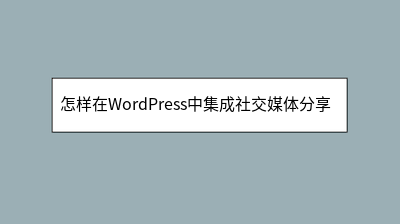 怎样在WordPress中集成社交媒体分享按钮
怎样在WordPress中集成社交媒体分享按钮
在数字时代,社交媒体分享按钮是扩大内容传播的关键工具。本文详细指导如何在WordPress网站快速集成社交分享功能,无需编程技能,15分钟即可完成。文章首先强调分享按钮的重要性——它能简化分享流程,提升内容传播效率,并为网站带来更多潜在读者。
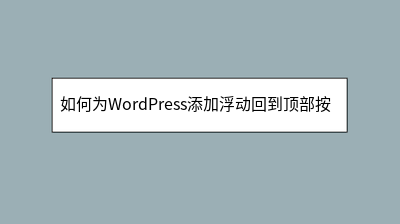 如何为WordPress添加浮动回到顶部按钮
如何为WordPress添加浮动回到顶部按钮
本文详细介绍了为WordPress网站添加浮动返回顶部按钮的两种方法。针对技术新手推荐使用WP Back To Top Button插件,通过可视化设置快速实现按钮功能,包含6种动画效果和移动端适配;对于追求个性化的用户,则提供分步骤的代码实
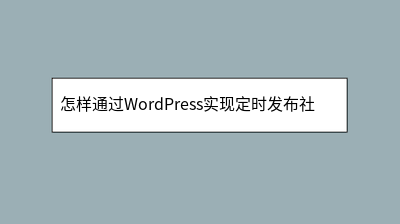 怎样通过WordPress实现定时发布社交媒体内容
怎样通过WordPress实现定时发布社交媒体内容
本文详细介绍了如何利用WordPress实现社交媒体内容定时发布,解决手动发布耗时且易错过最佳时机的问题。通过安装Blog2Social插件,用户可以连接多个社交平台账号,自定义发布内容格式,并设置精确的发布时间表。文章重点讲解了自动发布规则
 如何通过WordPress设置文章分页阅读功能
如何通过WordPress设置文章分页阅读功能
**摘要内容:** 文章分页阅读功能能有效提升长文章的浏览体验,避免读者因内容过长或加载缓慢而流失。WordPress提供了手动和自动两种分页方式:手动分页通过插入短代码``实现精准控制,适合新手;自动分页则依赖插件(如Page Scrol
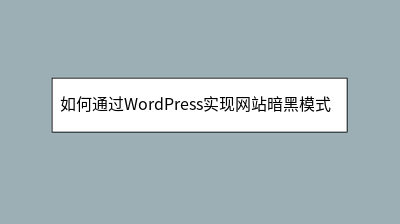 如何通过WordPress实现网站暗黑模式切换
如何通过WordPress实现网站暗黑模式切换
本文详细介绍了为WordPress网站添加暗黑模式切换功能的完整方案。针对不同技术水平的用户,提供了插件(推荐Dark Mode for WordPress)和手动代码两种实现方式,重点讲解了插件安装、按钮设置、颜色自定义等关键步骤。文章强调
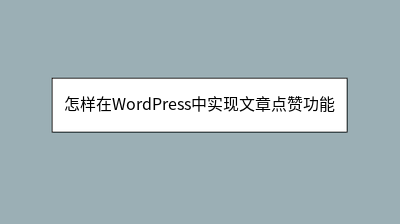 怎样在WordPress中实现文章点赞功能
怎样在WordPress中实现文章点赞功能
**** 在WordPress中添加文章点赞功能能有效提升用户互动与内容反馈。本文详细介绍了三种实现方式:使用插件(推荐WP Post Like)、主题内置功能或自定义开发。以插件为例,从安装、配置按钮样式与位置,到防止重复点击作弊,逐步指
 为什么WordPress网站图标显示为默认样式
为什么WordPress网站图标显示为默认样式
WordPress网站图标显示为默认"W"标志是常见却影响品牌形象的问题。本文系统解析了favicon不生效的多种原因及解决方案:从制作符合规格的图标(推荐512×512像素,支持多格式),到通过WordPress自定义器、主题设置或手动代码
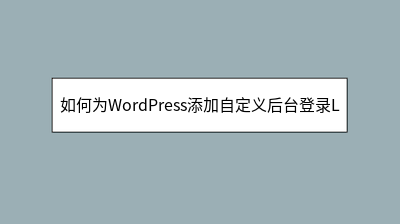 如何为WordPress添加自定义后台登录LOGO
如何为WordPress添加自定义后台登录LOGO
本文详细介绍了为WordPress后台登录页面替换默认LOGO的两种实用方法。通过使用Easy Login Logo插件(无需代码)或添加自定义CSS代码(适合开发者),用户只需10分钟即可将默认WordPress标志替换为品牌LOGO。文章








